如何用剪映制作文字阴影发光字幕效果剪映制作文字阴影发光字幕效果方法
设·集合小编 发布时间:2023-03-02 13:50:59 1811次最后更新:2024-03-08 10:50:37
我们在剪辑视频时难免会需要添加文字,但是单独的添加文字又会觉得非常的单调、没有亮点,所以适当的给文字添加上动画效果也是视频剪辑中必不可少的一步,能够让枯燥的文字也变得好看起来。那么,如何用剪映制作文字阴影发光字幕效果呢?
下面,小编就来给大家简单介绍一下剪映制作文字阴影发光字幕效果的方法,感兴趣的小伙伴就和小编一起看下去吧:
1、打开剪映APP,点击【开始创作】按钮,新建一个项目。
2、从素材库导入一张黑素材,将画面比例调整为9:16。
3、使用【文字】工具,输入你想要的文字,并选择一个你喜欢的字体效果,导出备用。
4、点击【返回】,重新编辑文字,再次导出备用。
5、点击【返回】,选择黑色的图片,点击【替换】,替换为白色图片并放大到全屏。
6、在文字的【样式】中,将文字的颜色更改为黑色,并适当放大文字,再次导出。

7、新建一个项目,选择素材库中的透明底图,选择比例为9:16。
8、点击【新建画中画】,导入刚才导出的黑底白字和白底黑字素材,先将黑底素材的【混合模式】选择为滤色。

9、选中白底素材,点击【蒙版】中的【圆形蒙版】,调整蒙版大小,并将【羽化】拉满,这样就出现了文字阴影效果。
10、新建项目,按顺序导入准备好的文字素材,导入收藏好的音乐,点击转场小白块,添加【光效】里的【泛白】效果,并选择【全局应用】,按音乐节奏调整文字的时长。
11、给所有的文字都添加上【组合动画】中的【晃动旋出】效果即可。

以上就是对剪映制作文字阴影发光字幕效果方法的简单介绍了,希望对学习手机剪辑的你有所帮助。
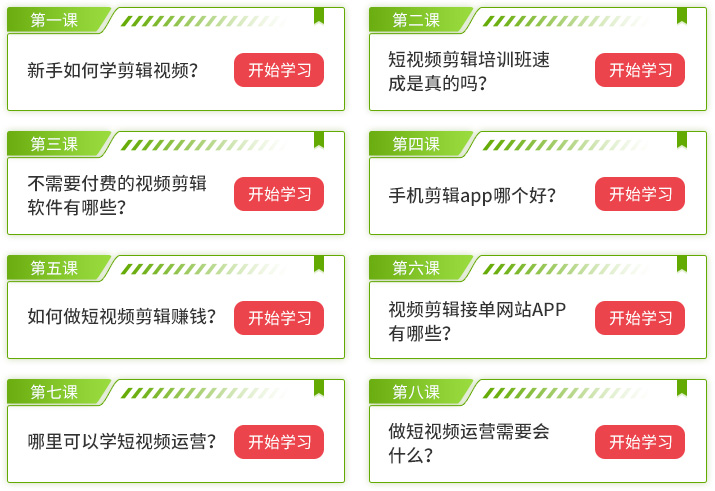


微信扫码,学习更方便
 现在报名赠千元剪辑大礼包
现在报名赠千元剪辑大礼包
 影视后期
手机剪辑
剪映
影视后期
手机剪辑
剪映 相关文章
广告位


评论列表